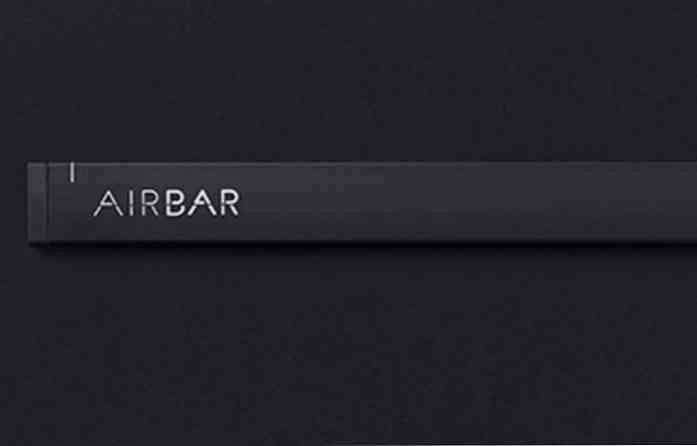Dajte Ubuntu novi izgled s Bisigi temama
Da li vam je dosadno sa zadanim smeđim, narančastim i ljubičastim od Ubuntua? Evo kako možete dati vašoj Ubuntu radnoj površini brzo osvježavanje s novom temom Bisigi.
Windows 7 uključuje popularnu značajku novih tema koja korisnicima omogućuje brzo preuzimanje i promjenu tema, uključujući pozadinu zaslona, boju obruba prozora, ikone, zvukove i drugo. Ubuntu i svi Linux distrosi poznati su po tome što su bolje podešeni od drugih operacijskih sustava, ali često može biti teško i zbunjujuće za nove korisnike kako bi dobili novi izgled i dojam. Međutim, s nekoliko naredbi terminala možete dodati nove Bisigi teme na vašu Ubuntu radnu površinu. Ove teme su lijepo dizajnirane i prilagođene vašoj temi, ikonama, pozadini i još mnogo toga. Pogledajmo kako možete prilagoditi vaš Ubuntu tim temama.
Dodajte Bisigi u Ubuntu Software Center
Možete preuzeti pojedinačne Bisigi teme kao arhivske datoteke i instalirati ih ručno, ali ih je mnogo lakše instalirati ako prvo dodate Bisigi u skladište softvera Ubuntua. Otvorite Terminal, a zatim unesite sljedeće kako biste to učinili:
sudo add-apt-repozitorij ppa: bisigi & & ažuriranje sudo aptitude
Unesite svoju lozinku kada se to od vas zatraži, a Ubuntu će zatim dodati teme u vaš softverski centar.

Kada se to završi, možete otvoriti Centar za softver kako biste preuzeli nove teme.

Odaberite PPA za Bisigi na lijevoj strani, zatim odaberite temu koju želite instalirati i odaberite Instalirati.

Instalirajte teme izravno s web-mjesta Bisigi
Ubuntu softverski centar vam ne prikazuje preglede tema, pa ih možda želite instalirati izravno s web-mjesta. Kada dodate Bisigi u Ubuntu kao gore, jednostavno pregledajte galeriju tema na njihovoj web-lokaciji (link ispod). Kada pronađete željenu temu, kliknite 1 kliknite instalaciju dugme.

Klik U redu na prompt za otvaranje veze s apturl.

Sada kliknite Instalirati da biste potvrdili da želite instalirati ovu temu.

Vaša će tema sada preuzeti i instalirati, a od vas će se zatražiti da instalacija završi.

Aktivirajte Bisigi temu
Kada instalirate željene teme, vrijeme je da ih isprobate na radnoj površini. Desnom tipkom miša kliknite svoju pozadinu i odaberite Promjena pozadine radne površine za otvaranje Postavke izgleda dijaloški.

Odaberite Tema , a zatim kliknite temu koju ste instalirali. Ubuntu će se odmah prebaciti na novi izgled, te će vas obavijestiti da ova tema uključuje zadanu pozadinu. Klik Primijeni pozadinu da biste koristili zadanu pozadinu teme.

Zatim zatvorite dijaloški okvir da biste vidjeli novu temu. Primijetite da su ikone, rubovi prozora i još mnogo toga ažurirani na novi stil.

Tema Balanzana iz Bisigija daje vam ažuriranu verziju klasične Ubuntu smeđe teme.

Tema AirLines vam čak daje pozadinske slike koje se mijenjaju ovisno o doba dana, te je jedinstveno rješenje za popularne pozadine za vremensku zonu u svijetu.

Vratite se na standardni Ubuntu stil
Ako se odlučite za povratak na standardni Ubuntu stil, možete se vratiti samo jednim klikom. Otvorite prozor Postavke izgleda kao gore, odaberite Tema , a zatim odaberite ambijent. Time ćete odmah prebaciti vašu temu i ikone na standardni Ubuntu stil. Možete promijeniti pozadinu u prethodni odabir iz izbornika pozadina također.

Zaključak
Bilo da volite standardnu Ubuntu temu, ponekad je lijepo promijeniti stvari i dobiti drugačiji izgled. Uz Bisigi Teme, brzo i lako ćete dobiti moderan novi izgled za Ubuntu. Uvijek se možete vratiti na prethodni stil samo jednim klikom, pa slobodno isprobajte nekoliko i provjerite postoji li onaj koji vam se sviđa. Cijenimo jedinstvene, ali ipak stilske teme koje Ubuntuju daju osobit izgled, pa nam javite koja je tema u vašim komentarima omiljena!
linkovi
Pregledajte i preuzmite teme Bisigi online